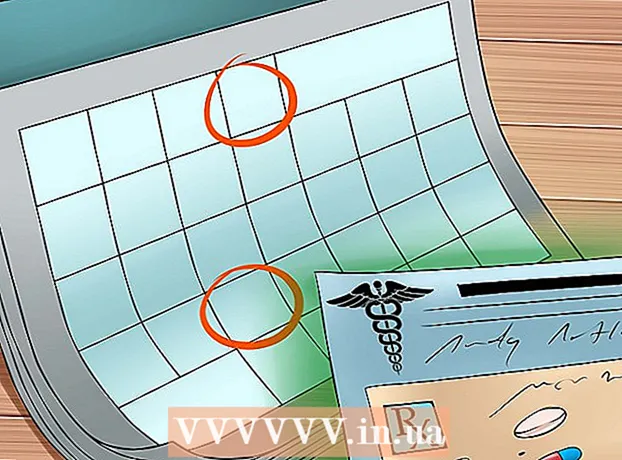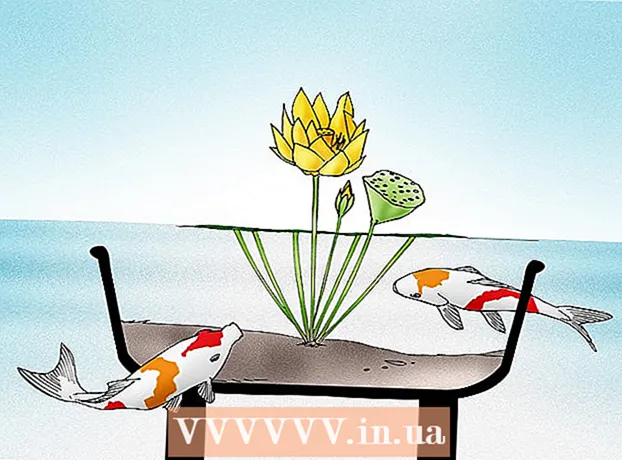מְחַבֵּר:
Charles Brown
תאריך הבריאה:
4 פברואר 2021
תאריך עדכון:
1 יולי 2024

תוֹכֶן
- לדרוך
- שיטה 1 מתוך 4: שיטה סטנדרטית (עורות מוכנים)
- שיטה 4 מתוך 4: שנה עור רק במצב לא מקוון
- טיפים
- אזהרות
- קישורים חיצוניים
להחליף את עור Minecraft זה ממש ממש מגניב! זה גם הרבה יותר קל ממה שאתה חושב. כך תעשה זאת!
לדרוך
שיטה 1 מתוך 4: שיטה סטנדרטית (עורות מוכנים)
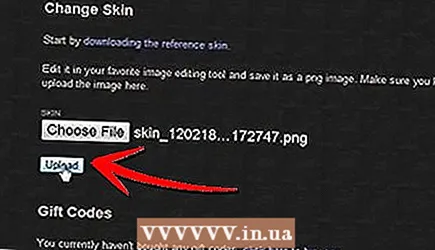 לחץ על "העלה".
לחץ על "העלה". שחק את המשחק שלך. לאחר העלאת הקובץ, כעת הדמות שלך צריכה להיות מצוידת בעור המותאם אישית החדש.
שחק את המשחק שלך. לאחר העלאת הקובץ, כעת הדמות שלך צריכה להיות מצוידת בעור המותאם אישית החדש.
שיטה 4 מתוך 4: שנה עור רק במצב לא מקוון
 הורד את העור שלך.
הורד את העור שלך. נתק את חיבור האינטרנט שלך.
נתק את חיבור האינטרנט שלך.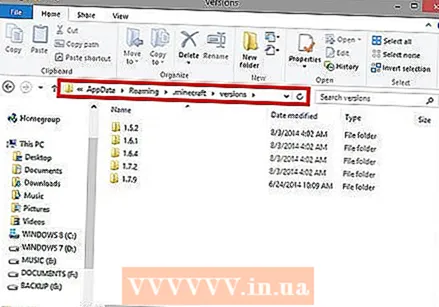 עבור לתיקייה הנכונה. מצא את "% appdata%" ועבור אל "/Roaming/.minecraft/versions" ובחר את הגרסה הרצויה.
עבור לתיקייה הנכונה. מצא את "% appdata%" ועבור אל "/Roaming/.minecraft/versions" ובחר את הגרסה הרצויה.  מצא קובץ JAR פתוח. פתח את התיקייה וחפש את קובץ ה- .jar (ייתכן שהוא ניתן להפעלה). אתה צריך winRAR כדי לפתוח אותו.
מצא קובץ JAR פתוח. פתח את התיקייה וחפש את קובץ ה- .jar (ייתכן שהוא ניתן להפעלה). אתה צריך winRAR כדי לפתוח אותו.  העתק ומחק את הקובץ meta.inf. שמור את העותק במקום בטוח בו תוכל למצוא אותו שוב בקלות.
העתק ומחק את הקובץ meta.inf. שמור את העותק במקום בטוח בו תוכל למצוא אותו שוב בקלות.  שנה את קובץ סטיב. לשם כך עבור אל "assests / minecraft / textures / entity" ושנה את התמונה "steve" ל "steveZERO".
שנה את קובץ סטיב. לשם כך עבור אל "assests / minecraft / textures / entity" ושנה את התמונה "steve" ל "steveZERO". - אתה לא צריך למחוק את הקובץ הזה מכיוון ש- Minecraft תקרוס כשאתה משחק באופן מקוון.
 מקם את הקובץ החדש ותן לו את השם הנכון. תן שם לתמונה שהורדת "steve" (כך שתתאים לשם הקובץ של העור המקורי) והכניס אותה לאותו מיקום (בתיקיה Entity).
מקם את הקובץ החדש ותן לו את השם הנכון. תן שם לתמונה שהורדת "steve" (כך שתתאים לשם הקובץ של העור המקורי) והכניס אותה לאותו מיקום (בתיקיה Entity). 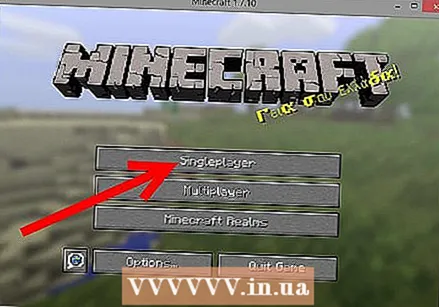 תתחיל את המשחק. סגור את התיקיות והתחל את המשחק.
תתחיל את המשחק. סגור את התיקיות והתחל את המשחק.  תיהני עם העור החדש שלך. עכשיו הוספת משהו מעצמך למשחק! זכור: עור זה עובד רק במצב לא מקוון.
תיהני עם העור החדש שלך. עכשיו הוספת משהו מעצמך למשחק! זכור: עור זה עובד רק במצב לא מקוון.
טיפים
- הפעל מחדש את Minecraft כדי לוודא שהדמות שלך השתנתה כראוי, ולחץ על F5 גם במחשב וגם ב- Mac כדי להיכנס למשחק בגוף שלישי (תצוגה מגוף שלישי). אם הכל נכון, אתה יכול להמשיך במשחק.
- קל יותר להחליף את עורך ב- Minecraft Premium. לפעמים פשוט לא ניתן להחליף עור.
אזהרות
- השתמש רק בגרסה הרשמית של Minecraft!
- לא ניתן לסמוך על כל תוכנית שתבקש את סיסמת Minecraft ואת שם המשתמש שלך, אך אינה שייכת ל- Minecraft, ויש להתעלם ממנה.
קישורים חיצוניים
- http://minecraft.novaskin.me/
- http://www.minershoes.com/
- http://www.planetminecraft.com/resources/skins/